标签:style blog http color ar os for sp div
在桌面系统中,别说是开发者,相信有资格考得过计算机一级的人都知道什么叫一下文菜单,或者叫右键菜单。
为了让操作更方便,在手机应用程序中,也应当有这样的菜单。上下文菜单之所以有”上下文“之说,是因为通常它是与用户正在操作的对象有关联,比如,在文本输入框中选定一段文字,然后通过上下文菜单来设置选定文本的格式,菜单所操作的对象就是这些被选中的文本。
在新的RT API中,有一个MenuFlyout类(从FlyoutBase派生,专用于一些弹出的浮动控件,菜单也是一种弹出控件),可以用它来创建上下文菜单。
菜单中的每一项用MenuFlyoutItem类来表示,这是最常见的菜单,用得较多;还有一种ToggleMenuFlyoutItem菜单项,这种菜单项可以在多次点击之间切换状态,类似于我们在桌面程序中用到的可以Checked的菜单项,当状态是被选定时,前面会显示一个勾,当未选中时,前面没有勾。
向应用程序UI添加上下菜单有两种方式。
先说第一种,大家看看Button类,有没有发现它有个Flyout属性? 类型是FlyoutBase,这表明,只要从FlyoutBase类派生的控件都能用,正好,MenuFlyout类就是FlyoutBase的子类。因此,添加上下文菜单一种非常easy的方法就是直接赋给Button.Flyout属性。
看例子:
<Button Content="请点击" > <Button.Flyout> <MenuFlyout> <MenuFlyoutItem Text="选项一" Click="OnItemClick"/> <MenuFlyoutItem Text="选项二" Click="OnItemClick"/> <MenuFlyoutItem Text="选项三" Click="OnItemClick"/> </MenuFlyout> </Button.Flyout> </Button>
菜单中包含三个项,Text属性表示菜单中显示的文本,并可以通过处理菜单项的Click事件来响应用户操作。
下面我们来写一些处理代码:
private async void OnItemClick ( object sender, RoutedEventArgs e ) { MenuFlyoutItem item = sender as MenuFlyoutItem; if (item != null) { string msg = string.Format("你选择了“{0}”。", item.Text); Windows.UI.Popups.MessageDialog dlg = new Windows.UI.Popups.MessageDialog(msg, "提示"); await dlg.ShowAsync(); } }
我不搞那么复杂了,就用一个方法同时处理三个MenuFlyoutItem的Click事件,通过sender就判断出哪个项被单击,然后用一个弹出对话框显示被单击的菜单项的文本。
运行一下,然后点击那个可爱的按钮,会看到以下效果。
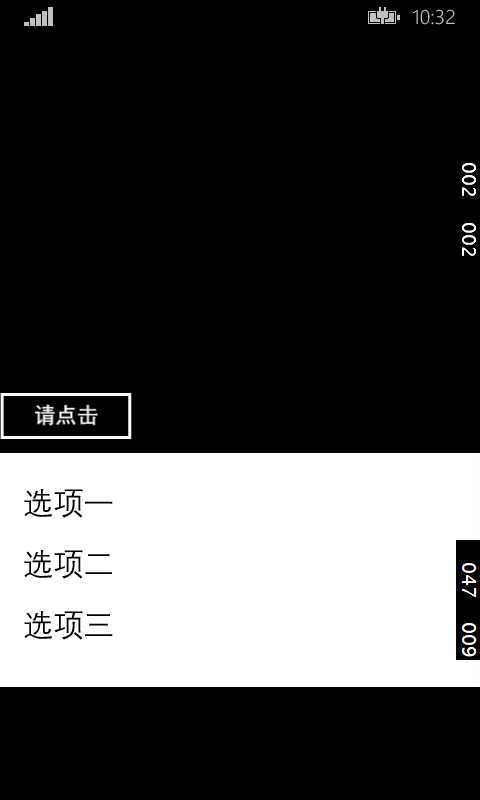
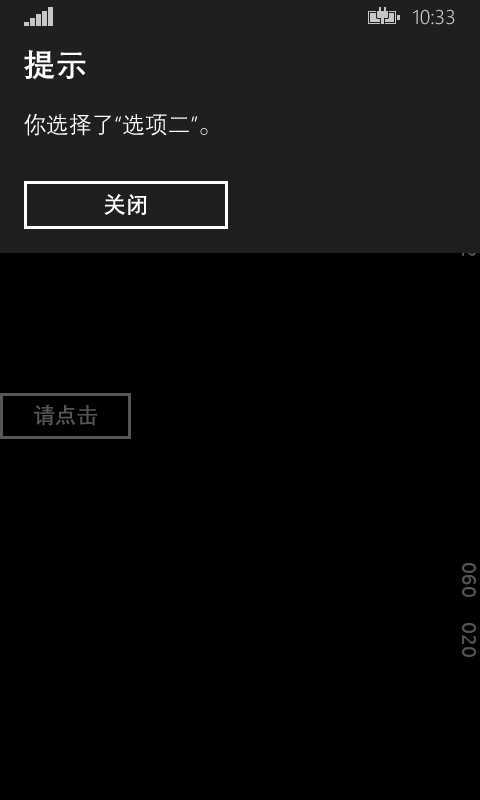
运行后会发现,设置了Button.Flyout的弹出控件,只要一点击按钮,它就会自动显示,不需要我们做任何工作。
另一种添加上下菜单的方法是通过附加属性的方法。
FlyoutBase类定义了以下附加属性:
public static Windows.UI.Xaml.DependencyProperty AttachedFlyoutProperty { get; } public static void SetAttachedFlyout(Windows.UI.Xaml.FrameworkElement element, Windows.UI.Xaml.Controls.Primitives.FlyoutBase value) public static Windows.UI.Xaml.Controls.Primitives.FlyoutBase GetAttachedFlyout(Windows.UI.Xaml.FrameworkElement element)
通过这种附加属性,可以将上下文菜单附加到所有FrameworkElement对象上。
注意,在这种情况下,MenuFlyout是不会自动弹出的,需要我们自己去处理。一般来说,当我们长按某个UI对象时打开菜单。比较好的做法是处理Holding事件,在手机上,长按就相当于我们在电脑上的鼠标右击。为什么不用RightTapped事件呢,因为RightTapped事件是需要完成整个长按操作后才会发生,而Holding在长按的操作过程中就能发生,如果用户一直按在UI对象上而不松开手,RightTapped事件延迟发生,用户看不到菜单出来,他会误以为程序有问题;反之,Holding事件在识别出用户长按操作后就会发生,用户在松开手指前就看到菜单出来,就不会误认为程序没反应了。
看例子:
<Ellipse Width="200" Height="200" Holding="OnElpHolding"> <Ellipse.Fill> <SolidColorBrush Color="Green" x:Name="elBrush"/> </Ellipse.Fill> <FlyoutBase.AttachedFlyout> <MenuFlyout Placement="Top"> <MenuFlyoutItem Text="蓝色" Click="OnMenuClick" Tag="blue"/> <MenuFlyoutItem Text="红色" Click="OnMenuClick" Tag="red"/> <MenuFlyoutItem Text="绿色" Click="OnMenuClick" Tag="green"/> <MenuFlyoutItem Text="紫色" Click="OnMenuClick" Tag="purple"/> </MenuFlyout> </FlyoutBase.AttachedFlyout> </Ellipse>
Placement属性是指定菜单弹出的方向,此处设置为向上。注意在WP中,菜单都是占用所有的水平空间的,也就是说当屏幕是纵向时,只有上、下两个方向是有意义的,左、右是会被忽略,因为左右的空间都被占满了,无所谓左右了。同理,当屏幕方向为横向时,只有左、右可用,因为上下都被菜单占满了。如果大家觉得不好理解也无所谓,这个位置也不是绝对的,系统会根据可用的空间自动调整,一般来说也不用刻意去指向菜单弹出的方向,我这里只是为了演示而设置的。
首先,处理Ellipse的Holding事件,打开菜单。
private void OnElpHolding ( object sender, HoldingRoutedEventArgs e ) { Ellipse ellp = sender as Ellipse; if (ellp != null) { // 显示上下文菜单 FlyoutBase.ShowAttachedFlyout(ellp); } }
通过FlyoutBase类的静态方法ShowAttachedFlyout来打开菜单,参数就是附加了FlyoutBase.AttachedFlyout的UI元素,本例中是Ellipse对象。
接下来,处理MenuFlyoutItem的Click事件,改变Ellipse的颜色。
private void OnMenuClick ( object sender, RoutedEventArgs e ) { MenuFlyoutItem item = sender as MenuFlyoutItem; if (item != null) { string tag = item.Tag.ToString(); // 改变圆的颜色 switch (tag) { case "blue": elBrush.Color = Colors.Blue; break; case "red": elBrush.Color = Colors.Red; break; case "green": elBrush.Color = Colors.Green; break; case "purple": elBrush.Color = Colors.Purple; break; default: elBrush.Color = Colors.Green; break; } } }
运行示例,在圆上长按,就可以打开上下文菜单来改变圆的颜色了。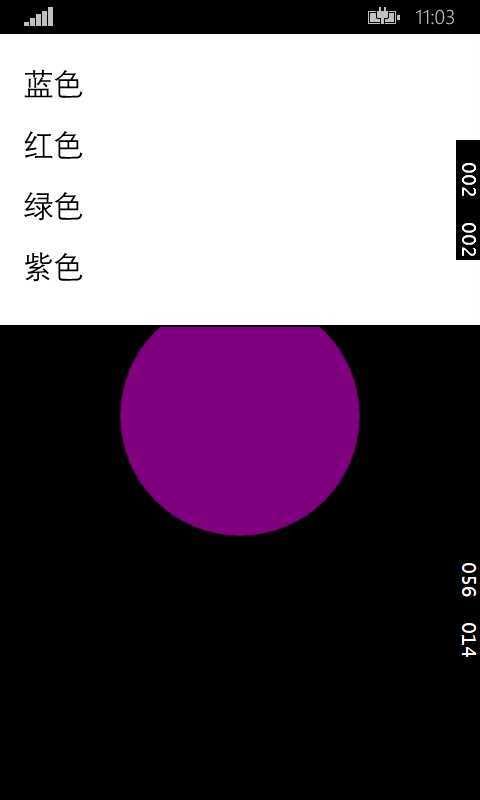
示例源代码下载:http://files.cnblogs.com/tcjiaan/MenuFlyoutExamples.zip
好了,今天的牛皮就吹到这里了,收笔。
=============================================================
必须严重地说一个事。希望转载博文者能注明原出处。博客是一个自由分享平台,但应该尊重原创,近来发现有些转载直接把原作者和原链接都去掉了,这是不厚道的。虽然我的博文写得比较烂,那也要尊重原创。 ——老周
标签:style blog http color ar os for sp div
原文地址:http://www.cnblogs.com/tcjiaan/p/4073173.html